古いAndroidタブレットを長く使っていて動作が重い、アップデートが止まって困っていませんか。
公式サポート切れでセキュリティやアプリ互換性の問題が出る一方、手順を誤ると起動不可になるリスクもあります。
この記事では安全にAndroidタブレットのOSを入れ替えるための準備から、機種確認、ブートローダー操作、カスタムリカバリ導入、ROMフラッシュ、復元まで実践的に解説します。
LineageOSやGrapheneOSなど主要代替OSの比較や、起動ループやWiFi非検出といったよくあるトラブルの対処法も網羅しています。
手順は画像やコマンド例を交えて丁寧に説明するので、不安な方も続けてご覧ください。
作業後の安全確認と運用上の注意点も最後にまとめているので、実践前のチェックリストとして活用できます。
AndroidタブレットのOS入れ替えを自分で行う手順

ここではAndroidタブレットのOSを自分で入れ替えるための手順を、準備段階から復元まで順を追って説明します。
初めての方でも理解しやすいように、注意点やよくある失敗も併せて解説します。
必要な準備とバックアップ
作業前に必ず行うべき準備について説明します。
OS入れ替えはデータ消失や端末の故障につながる可能性があるため、慎重に進めてください。
- 重要データのフルバックアップ
- 端末の充電を十分に確保
- ADBとFastbootのインストール
- 必要なドライバの導入
- カスタムリカバリイメージのダウンロード
バックアップは内部ストレージだけでなく、アプリデータや設定も対象にしてください。
adb backupや専用アプリを利用して、連絡先や写真、アプリ設定を保存することをおすすめします。
端末情報と型番の確認
まず端末の正確な型番とビルド番号を確認してください。
設定の「端末情報」や端末背面のラベルで確認できる場合が多いです。
ROMやリカバリは端末ごとにビルドが異なるため、誤ったイメージを使うと文鎮化の原因になります。
公式フォーラムや開発コミュニティで、モデル名と対応ROMの組み合わせを必ず照合してください。
ブートローダーの状態確認とアンロック
ブートローダーがロックされているとカスタムOSを導入できないため、状態確認が必要です。
PCと端末を接続し、fastbootコマンドでブートローダー状態を確認してください。
アンロックが可能なモデルとそうでないモデルがあるため、メーカーの情報を事前に確認してください。
アンロック作業は端末の保証を無効にする場合があり、メーカーによっては公式アンロック手順が用意されています。
アンロック後は端末内のデータが消去されるため、バックアップを先に済ませてください。
カスタムリカバリ導入(TWRPなど)
カスタムリカバリはカスタムROMをフラッシュする際の必須ツールになります。
TWRPは使いやすく、ほとんどの機種で対応ビルドが存在します。
リカバリ導入はfastboot flashコマンドや専用ツールを使って行いますが、手順は機種ごとに異なります。
導入後はリカバリ画面での操作に慣れておくと、トラブル時の復旧が楽になります。
適切なROM選定とダウンロード
利用目的に合わせてROMを選定してください。
セキュリティ重視なら軽量で更新が早いROM、カスタマイズ重視なら機能の多いROMが向いています。
| 入手先 | 特徴 |
|---|---|
| 公式サイト | 安定性重視 |
| 開発者フォーラム | 最新ビルド |
| ミラーサイト | 過去ビルド |
ダウンロードするファイルは署名やハッシュ値で検証し、改ざんの有無を確認してください。
デバイス専用のビルドかどうか、カーネルやベースバンドの互換性もチェックしてください。
ROMのフラッシュ手順
まずカスタムリカバリで現在のシステムのバックアップを取ってください。
その後、データのワイプを行い、キャッシュとDalvikの消去も忘れずに実行します。
フラッシュはリカバリのInstallメニューから行うのが一般的です。
複数のZIPを順番にインストールする場合は推奨順序に従ってください。
フラッシュ中にケーブルを抜いたり電源を切ったりしないでください、作業が失敗する恐れがあります。
インストール後は再起動して、初回起動に時間がかかる場合があることを想定してください。
Googleサービスとアプリの復元
GAppsが必要なROMの場合は、対応するGAppsパッケージを事前に用意してください。
リカバリでGAppsをフラッシュする際は、ROMと同じAndroidバージョン用を選んでください。
アプリや設定の復元はADBやクラウド同期を使って行うと効率的です。
Google Playの復帰に問題が出た場合は、アカウントの再ログインやキャッシュ消去を試してください。
最後にシステム動作を確認し、必要があれば追加のパッチやモジュールを導入してください。
機種選定と互換性チェック
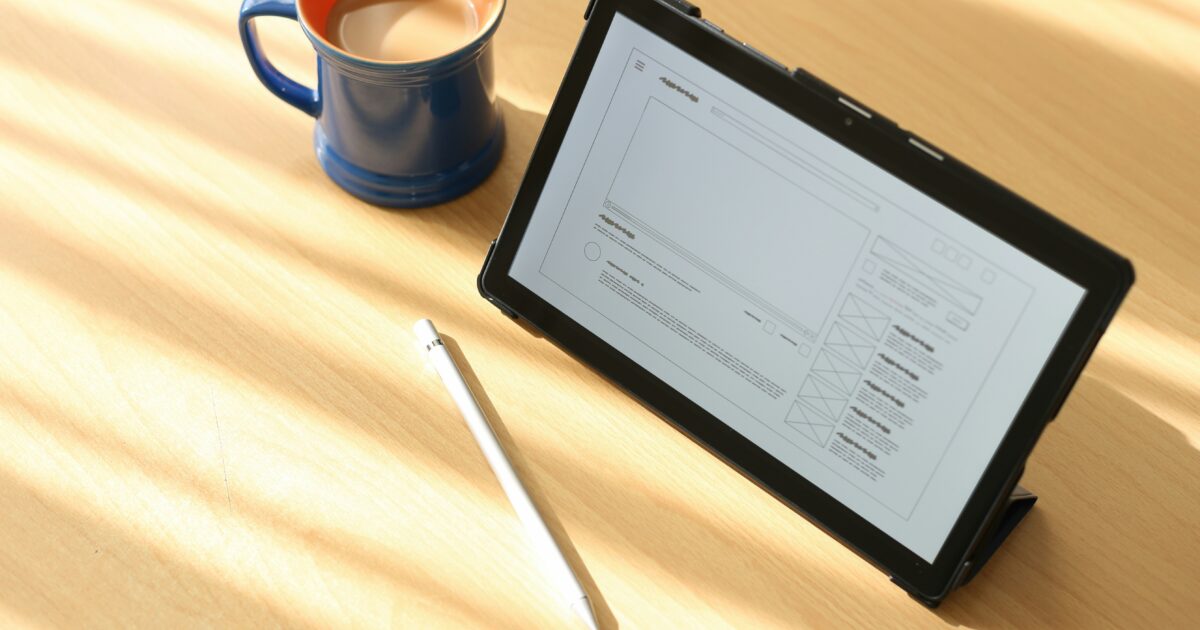
機種選定はOS入れ替えで最も重要な工程の一つです。
対応状況やパーティション構成を誤ると、起動不能や機能の欠落に繋がるため、事前確認を丁寧に行ってください。
端末の対応状況確認
まずは端末の正確な型番とビルド番号を把握してください。
設定画面の端末情報だけでなく、背面や箱にあるラベルも照合すると安心です。
次にカスタムROMやカスタムリカバリの提供状況を調べます。
具体的にはコミュニティの活発さと最新ビルドの有無を確認することが重要です。
- XDA Developers
- LineageOS デバイスページ
- GitHub の device tree
- Reddit の機種サブレディット
- Telegram や Discord の非公式コミュニティ
ブートローダーのアンロック可否も早めに確認してください。
メーカーによってはアンロック禁止や手続きが複雑な場合がありますので、公式ページを参照するのが確実です。
またSIMロックやキャリア特有の改変が入っている端末は避けた方が無難です。
ファームウェアとパーティションの互換性
ファームウェアの互換性確認は細かい作業ですが、ここを怠ると動作不良の原因になります。
まずはデバイスのパーティションレイアウトを把握してください。
A/Bスロットの有無やvendorパーティションの存在、vbmetaやdm-verityの有効化状態は特に重要です。
公式ファームウェアのAndroidバージョンとカスタムROMのベースバージョンが一致しているかも必ず確認します。
以下の表は主要パーティションと互換性の観点で確認すべきポイントを簡潔に示したものです。
| パーティション | 互換性の影響 |
|---|---|
| boot | サイズ制限 カスタムkernelの必要性 |
| recovery | TWRP導入可否 署名検証の有無 |
| vendor | バイナリ互換性 ハードウェアドライバ依存 |
| system | Androidバージョン整合性 ローミングや機能差異 |
| vbmeta | 検証の有無 dm-verityとの関係 |
快適に動作させるには、vendorやkernelバイナリが対応しているかを特に注意深く確認してください。
fastbootやadbで取得できる情報を保存し、公式ROMのリリースノートと照らし合わせるとトラブルを減らせます。
最後に、互換性が不明瞭な場合は一度コミュニティで相談することをおすすめします。
主要代替OSの比較

ここでは、タブレットに導入可能な主要な代替OSを比較し、用途別の向き不向きや導入時の注意点を解説します。
セキュリティ重視、カスタマイズ重視、デスクトップ代替など、目的に応じた選択が重要です。
LineageOS
LineageOSはAOSPをベースにした最も普及しているカスタムROMの一つです。
多くのデバイス向けに非公式ビルドも含めてサポートが豊富で、カスタマイズ性や軽量さが評価されています。
公式ビルドは端末ごとにメンテナが異なり、セキュリティパッチの提供頻度は端末依存です。
初心者から上級者まで導入しやすく、Googleサービスの有無も選択できます。
| 特徴 | 向いている人 |
|---|---|
| 幅広い端末サポート | 古い端末を延命したい人 |
| 高いカスタマイズ性 | 細かく設定を変えたい人 |
| AOSP互換 | アプリ互換性を重視する人 |
GrapheneOS
GrapheneOSはセキュリティとプライバシーを極限まで高めたOSとして知られています。
高度なサンドボックスやメモリ保護など、低レベルの改良が多数組み込まれているのが特徴です。
ただし、対応端末が非常に限られており、主にPixelシリーズ向けに最適化されています。
Google Playは非推奨ですが、選択的に導入する手順が整備されており、プライバシー重視のユーザーに向いています。
Ubuntu Touch
Ubuntu Touchはモバイル向けに移植されたLinuxベースのOSです。
- ネイティブLinuxユーザー向けのUI
- コンバージェンスを意識した設計
- タッチを中心としたジェスチャ操作
- 限定的なアプリエコシステム
デスクトップ的な使い方やLinuxソフトウェアとの親和性を求める場合に魅力があります。
しかし、Androidアプリの互換性は限定的で、専用アプリが少ない点に注意が必要です。
Sailfish OS
Sailfish OSはフィンランド発の商用モバイルOSで、直感的なジェスチャ操作が特徴です。
Androidアプリ互換レイヤであるAlien Dalvikを利用して互換性を確保する手段がありますが、ライセンスや導入の手間が発生します。
商用向けのカスタマイズやIoT連携に強みがあり、特殊用途では有力な選択肢となります。
Android-x86
Android-x86はIntelやAMDのx86アーキテクチャ向けに移植されたAndroidです。
主に古いノートPCやx86タブレットをAndroidとして再利用したい場合に適しています。
ドライバ周りの互換性やタッチに関する調整が必要になることが多く、導入には多少の技術知識が求められます。
Androidの豊富なアプリをそのまま使える利点があり、用途によっては最も手軽な選択肢となるでしょう。
よく出るトラブル

OSを入れ替えるときに遭遇しやすい代表的なトラブルを、症状ごとに分かりやすく解説します。
どの問題にも共通する基本対処を最初に把握しておくと、復旧が速くなります。
ここでは原因の見当の付け方と、実践的な対処手順を中心に説明します。
起動ループ
端末がロゴの画面とリカバリ画面を行き来する起動ループは、最も遭遇する障害の一つです。
発生原因はブートイメージの不整合や、システムパーティションの破損、あるいはカスタムリカバリとROMの相性など多岐にわたります。
まずは電源長押しで完全シャットダウンを試みてください。
次にリカバリモードへ入り、キャッシュとDalvik cacheのワイプを実行します。
それでも改善しない場合は、元の公式ファームウェアへ戻すフルフラッシュを検討してください。
WiFi非検出
OS移行後にWiFiが一覧に出ない、または接続できない事例は多く報告されています。
原因としてはドライバ欠如やカーネルモジュールの未対応、設定の不一致などが考えられます。
まずは以下のチェック項目を順に確認してください。
- 機内モードの解除
- ルーター再起動
- ACMやモジュールのロード状況確認
- 互換性のあるカーネルの使用
- MACフィルタリングの確認
これらを試しても解決しない場合は、別ビルドのROMやカーネルを試して、ドライバが含まれているかを確認します。
カメラ・センサー非動作
カメラや加速度センサー、ジャイロなどが動作しない問題は、ハード側とソフト側の両面を切り分けることが重要です。
まずは簡単な確認として、カメラアプリの権限やセンサー情報を参照するアプリで値が出るかを確かめてください。
| 原因 | 対処例 |
|---|---|
| ドライバ未対応 | 別ビルドのROMを試す |
| ハードウェア故障 | メーカー修理を依頼 |
| 権限や設定不足 | アプリ権限を再設定 |
テストアプリでセンサー値やカメラの映像がまったく取得できなければ、ハード故障の可能性を疑ってください。
ソフト由来であれば、公式画像ブートやベースバンドを戻すことで改善することがあります。
ストレージの認識エラー
内部ストレージがマウントされない、または容量がおかしく表示される症状は、パーティションテーブルの不整合が原因であることが多いです。
まずリカバリからマウント状況を確認し、必要ならばデータのバックアップを取得します。
パーティションの誤設定が疑われる場合は、ROMのインストールガイドにある推奨パーティションレイアウトに合わせて再フォーマットを行ってください。
注意点として、フォーマットやパーティション変更はデータを完全消去するため、事前のバックアップを必ず行ってください。
それでも改善しないときは、パーティションテーブル自体を交換する必要があり、その作業は高度な知識を要求します。
トラブルの個別対処手順

OS入れ替え後に発生しやすい問題は多岐にわたるため、原因を切り分けながら一つずつ対処することが重要です。
ここではリカバリ操作からブートローダーの再設定、ドライバ差し替え、ネットワーク復旧まで、実務で役立つ手順をわかりやすく解説します。
操作は端末ごとに差が出ますので、手順を実行する前に必ずバックアップと電池残量の確認をしてください。
リカバリでのワイプとキャッシュ消去
まずはリカバリモードに入る方法を確認してください、メーカーやモデルでボタン組み合わせが異なります。
TWRPなどのカスタムリカバリが入っている場合は、Nandroidバックアップを作成してからワイプを行ってください。
ワイプの基本はデータの初期化とキャッシュ消去、さらにDalvik/ARTキャッシュの削除です、これで多くの起動トラブルが解決します。
リカバリでの操作はデータの消失を伴いますので、内部ストレージの退避が必要なときは事前に転送してください。
- Nandroidバックアップ
- 内部ストレージ退避
- 充電十分確保
- 端末情報メモ
ワイプ後にROMを導入する場合は、まずsystem以外の残骸をきれいにし、次にROMをフラッシュしてください。
問題が残る場合は、一度すべてのワイプを行い、改めて最小構成で起動を試して原因切り分けを行いましょう。
ブートローダー再設定と再フラッシュ
ブートローダーの誤設定は起動不良の主要因ですので、まずはアンロック状態やステータスを確認してください。
fastbootコマンドを使ってブートローダーロック状態を確認し、必要ならばアンロック手順に従ってください。
アンロックを行うと端末のデータが消えることが多いので、事前のバックアップを忘れないでください。
再フラッシュは公式イメージか、デバイス専用のカスタムイメージを用いるべきですが、パーティション名の不一致に注意してください。
fastboot flashやfastboot -wコマンドを使う際は、コマンドの意味を確認してから実行し、途中でケーブルを外さないでください。
もし複数回のフラッシュで改善しない場合は、別バージョンのファームウェアで試すか、ブートローダーの再インストールを検討してください。
ドライバ・モジュールの差し替え
ハードウェアが動作しない場合は、カーネルモジュールやファームウェアの不整合が原因であることが多いです。
まずはdmesgログやlogcatを確認し、ロードに失敗しているモジュール名やエラーコードを特定してください。
次に、ROMに同梱のドライバと公式ドライバを比較し、互換性のあるほうへ差し替えて動作確認を行ってください。
差し替えの際はroot権限が必要であり、間違えるとシステムが不安定になりますので慎重に作業してください。
| モジュール名 | 役割 | 備考 |
|---|---|---|
| wifi_driver | 無線通信 | 型番依存 |
| camera_fw | カメラ制御 | ファーム互換必須 |
| audio_hal | 音声入出力 | バージョン注意 |
問題が解消しない場合は、元のモジュールに戻すためのバックアップを必ず取り、段階的に検証してください。
ネットワーク設定の再構築
WiFiやモバイルデータが繋がらないときは、設定プロファイルの破損や認証情報の欠落が考えられます。
まずは設定をリセットして再スキャンを行い、それでも繋がらない場合はルーター側の設定を見直してください。
固定IPやプロキシ設定を行っている場合は、一度DHCPに戻して接続可否を確認することをおすすめします。
企業や学校のWiFiでは証明書やEAP設定が必要なことがあり、正しい認証情報を用いる必要があります。
最後に、ドライバ差し替えやカーネル設定で無線が無効化されているケースもあるため、ハードウェアレベルの確認も行ってください。
各手順を実施する際はログを取り、変化があった場合はメモを残して次の対処に活かしてください。
作業後の安全確認と運用上の注意
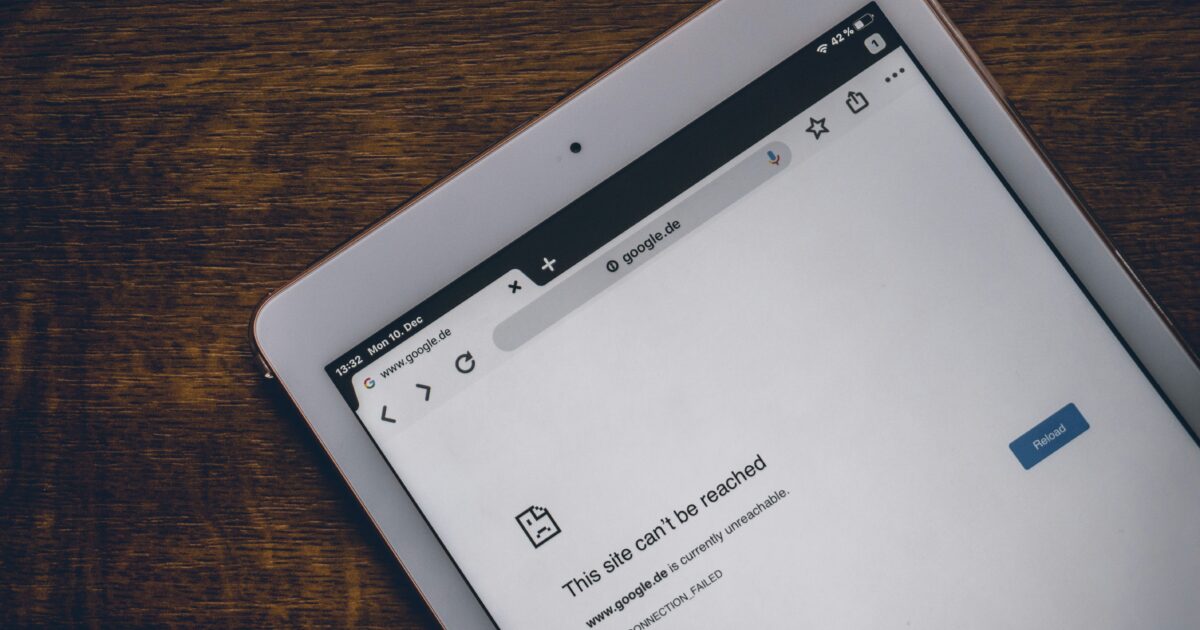
OS入れ替え作業が完了したら、まず端末を数回再起動して正常にブートするか確認してください。
システムログやリカバリのログを確認し、エラーや警告が出ていないかをチェックします。
重要なデータの復元やGoogleサービスを再設定する前に、バッテリー残量を十分に確保してください。
Wi-FiやBluetooth、モバイル通信の動作確認を行い、通信が不安定でないかを確かめます。
万が一に備え、作業前のイメージを保管しておくと安心です。
セキュリティ面では、必要な権限のみをアプリに与え、不明なアプリはインストールしないことをおすすめします。
定期的なバックアップのスケジュールを設定し、問題発生時に素早く復旧できる体制を整えてください。
最後に、公式フォーラムや開発者の情報をチェックし、アップデートや既知の不具合情報を継続的に追跡することが重要です。
